今日技巧难度:★☆☆☆☆
「查询」对大多数人来说,印象中可能都不过是查词典释义而已,怎么能用来搜索?iOS 10 之后,这个功能得到了增强,除了能获得释义,还能直接以卡片形式显示若干搜索结果。
如果你在国内,因为一些原因,「查询」还是只能用来查词。不过,只要你稍加注意,在点按「查询」弹出的页面里,你都能看到「搜索网页」的按钮,点按它,就能直接跳转到 Safari 并使用默认搜索引擎搜你框选中的文本。
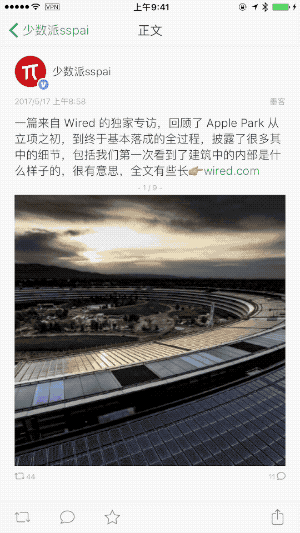
技巧讲完了,说说我为什么喜欢这个技巧。我们每天都会在手机上看很多文字,不论是微博、朋友圈还是文章,这过程中,我们也很可能会看到一些东西需要搜一下,可能是新 App 名称,也可能是一个新的网络流行语。
在 iOS 上,不借助任何第三方 App,我们要么是记住想搜索的词,自己打开 Safari 或在 Spotlight 输入搜索;要么就是先框选「复制」关键词,再打开 Safari 搜索。如果借助第三方 App(比如 Pin),你也需要复制后下拉通知中心,找到按钮点按进行搜索;或者框选文本后,通过「共享…」呼出分享菜单(Share sheet)扩展进行搜索。
相比之下,「查询(LookUp)」这个功能,可以说是当我想要快速搜索一段可选中的文本时,最快、最稳定、最没有额外成本的方法。







